windows server 2022 安裝好音效驅動程式,喇叭沒有聲音。
開始->控制台
Windows Audio Endpoint Builder 啟動類型: 自動,->啟動,->套用,->確定
設定好之後,重開機測試喇叭是否有聲音?
如還是沒有聲音,可能是音效驅動程式不適用於windows server 2022,可以正常安裝,但,喇叭沒聲音。
用AIDA64 查出音效裝置是 realtek alc256 @ intel alder point-m/p pch - hd
開始->控制台->裝置管理員,找到 音效,在上面按滑鼠右鍵,->更新驅動程式
先試裝realtek ,->下一步
雖可以順利安裝,按 關閉。喇叭還是沒聲音
改用intel,選新版本,->下一步
用關鍵字 realtek alc256 @ intel alder point-m/p pch - hd 上網搜尋找到intel 有Realtek音訊驅動程式
改安裝從intel 下載的Realtek音訊驅動程式, 按 瀏覽,選下載的Realtek音訊驅動程式,->確定
測試喇叭,有聲音。實際播放測試,音質也較好。
表示這次從intel 網站下載的Realtek音訊驅動程式,相容性好,喇叭聲音正常。
















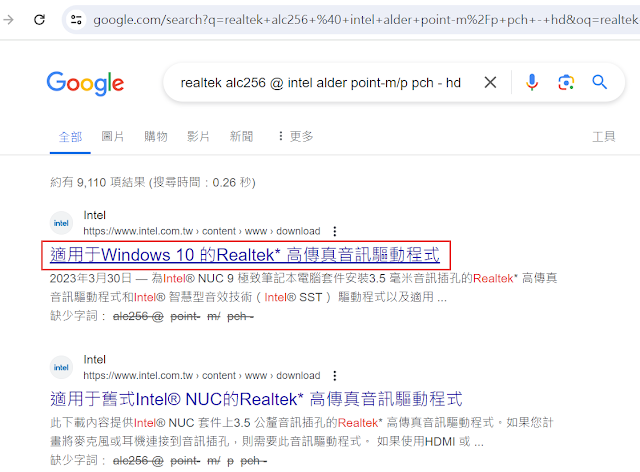




沒有留言:
張貼留言